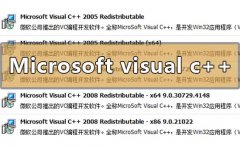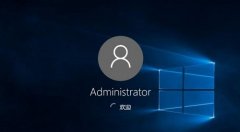提升Windows 10性能的方法有很多,尤其是对于那些希望让旧电脑焕发新生的用户。随着技术的不断进步,系统性能的优化变得尤为重要,特别是当面临大型游戏、图形处理软件或多任务处理的时候。本文将分享一些实用技巧,帮助你从硬件和软件两个层面进行优化,让你的Windows 10体验更加流畅。

硬件升级的重要性
在考虑系统优化时,硬件的选择往往是最直接有效的手段。对于使用HDD(机械硬盘)的用户,换成SSD(固态硬盘)会带来质的飞跃。SSD不仅提高了数据读写速度,还能加快系统启动和应用加载的时间。
对于需要处理大量数据或进行高强度图形运算的用户,增加内存(RAM)也是一个极佳的选择。8GB的内存虽然可以满足日常使用,但对于游戏、视频剪辑等重负荷应用,16GB甚至32GB的内存会显著提升性能。
显卡的更新同样值得关注。新一代显卡不仅提供更强的图形性能,还有助于大幅改善游戏体验和渲染效率。市场上最新的显卡评测可以帮助用户选择最适合其需求的型号。
软件优化小技巧
除了硬件升级,日常的软件维护也是不可或缺的一环。定期清理临时文件和浏览器缓存可以只需几步即可增加系统的可用空间,从而提升运行速度。利用Windows自带的磁盘清理工具,或者使用一些第三方软件(如CCleaner),是一个不错的选择。
关闭不必要的启动项同样有助于优化启动时间。通过任务管理器中的启动选项,可以管理开机时自动运行的程序,减少启动时的负担。
保持操作系统和应用程序的更新也是提升性能的重要一步。最新的系统更新和补丁通常会修复已知的bug,改进系统稳定性和性能。如果可能,使用Windows Update定期检查并安装更新,不要忽视任何安全补丁。
性能优化的高级技巧
对于喜欢DIY的小伙伴们,可以尝试优化系统设置。调整虚拟内存的大小,以适应你使用的软件需求,这特别重要。减少视觉效果,可以在系统属性-性能选项中进行设置,选择调整为最佳性能或手动关闭某些动画效果,能显著提升响应速度。
对于需要频繁使用USB设备的用户,选择USB 3.0端口而不是USB 2.0端口将会加快数据传输速度。确保使用合格的鼠标和键盘也是流畅操作的基础。
可以考虑使用一些性能监控工具,实时查看系统资源的使用情况。Tools like MSI Afterburner can help monitor CPU and GPU loads, giving insights into what may be impacting system performance.
常见问题解答
1. 更换SSD真的能显著提升性能吗?
是的,SSD的读取和写入速度远超传统HDD,能大幅提升系统的启动和加载速度。
2. 内存升级有必要吗?
如果你常常多任务处理或进行高强度工作(如视频处理、游戏),那么增加内存是非常有益的。
3. 如何清理临时文件?
可以使用Windows的磁盘清理工具,或者第三方软件如CCleaner,方便快捷。
4. 在什么情况下需要更换显卡?
如果你发现游戏流畅度下降、图形渲染卡顿,或者使用了要求高性能显卡的软件,考虑更换显卡是个好选择。
5. 怎样提高电脑的开机速度?
通过任务管理器禁用不必要的启动项,并定期进行系统清理,可以有效提升开机速度。